文章詳情頁
win10系統更換任務欄顏色的方法
瀏覽:80日期:2023-03-22 17:43:45
相信大家都知道win10系統,它是電腦的一款常用操作系統,具有可視化的操作界面,并且穩定性很好,是很多朋友都在使用的電腦系統。我們在使用這款操作系統的過程中,會在桌面底部看到一個任務欄,我們在任務欄中可以看到很多的操作選項。系統默認任務欄的顏色是黑色,對此有很多朋友表示不喜歡,因此想要將其設置成自己喜歡的顏色,但是又不知道怎么對其操作。那么接下來小編就給大家詳細介紹一下win10系統更換任務欄顏色的具體操作方法,有需要的朋友可以看一看并收藏起來。

1.首先打開電腦,我們在電腦桌面的左下角點擊開始圖標按鈕,其上方會出現一個窗口,我們在窗口左側點擊“設置”選項。
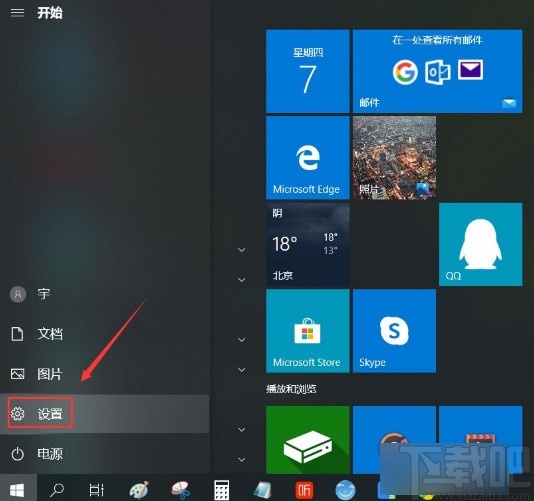
2.接著界面上就會出現一個設置頁面,我們在頁面上找到“個性化”選項并點擊,即可進入到個性化頁面。

3.進入到個性化頁面后,我們在頁面左側找到“顏色”選項,點擊它就可以進行下一步操作。
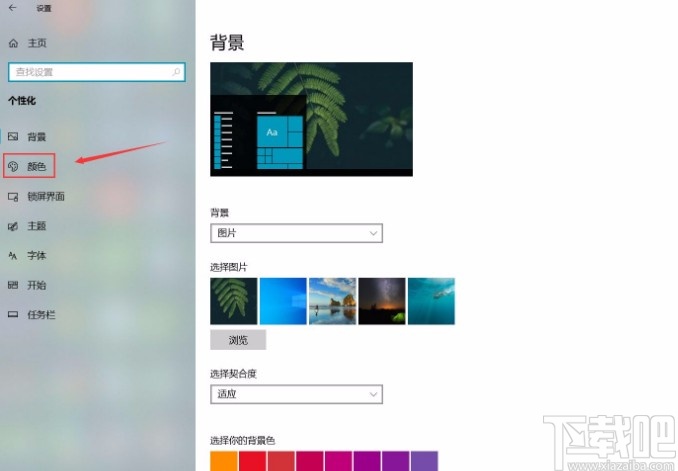
4.接下來在界面上就可以找到“選擇你的默認Windows模式”選項,其下方有淺色、深色兩個選項,根據自己的需要進行選擇。
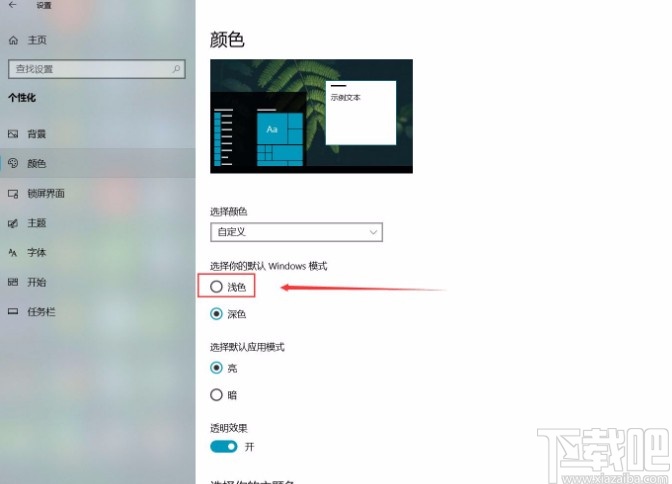
5.比如在上一步中小編選擇“淺色”,這時候在桌面底部可以看到任務欄顏色已經變成淺色了,如下圖所示,大家可以作為參考。
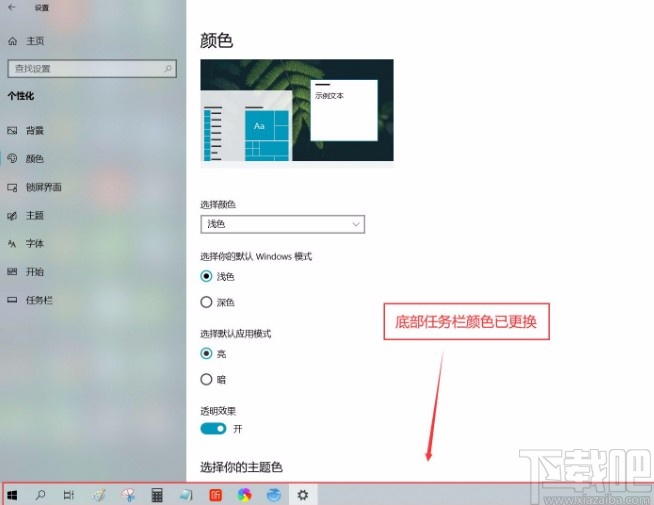
以上就是小編給大家整理的win10系統更換任務欄顏色的具體操作方法,方法簡單易懂,有需要的朋友可以看一看,希望這篇教程對大家有所幫助。
相關文章:
1. 雷神DINO X7a筆記本怎樣安裝win10系統 安裝win10系統方法說明2. Win10系統屏幕保護色怎么設置 Win10系統屏幕保護色是什么3. Win10系統無法正常安裝字體怎么辦?安裝字體失敗的處理方法4. Win10系統中如何查看顯卡超頻參數和體質?5. Win10系統Wlan和移動熱點消失了怎么辦?6. Win10系統下svchost一直占用網速的解決方法7. Win10系統如何刪除自定義圖片歷史記錄?8. Win10系統找不到boot.wim安裝文件怎么辦?9. Win10系統優化小技巧都有哪些?10. wsappx是什么進程?Win10系統中的wsappx進程有什么作用?
排行榜

 網公網安備
網公網安備